Syncovery是一款数据备份工具,能够在pc、mac、服务器、在线存储空间之间同步,并自带FTP,是一款灵活的同步备份工具,并同步Mac电脑,服务器,笔记本电脑,以及在线存储空间,一起来看看具体的使用步骤吧。
32位下载:
64位下载:
Mac版下载:
打开软件如图1所示:
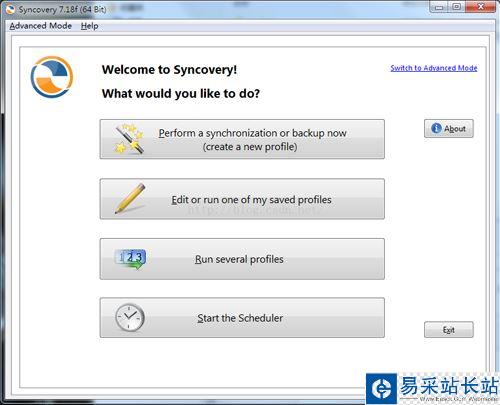
图1
接着选择菜单工具栏上的AdvancedMode模式,如图2

图2
可以看到工具栏上有很多按键,可以想到“+”就是添加一个任务,铅笔的就是修改这个任务, :运行任务等。
:运行任务等。
接着最重要的一步就是在远程复制之前准备工作,这个是比较最重要的:首先,我们要登录自己的节点,我的IP为10.0.2.38和10.0.2.39,之后打开这两台机器,把我们要复制的文件夹设置共享,并指定好使用权限,如图3所示。

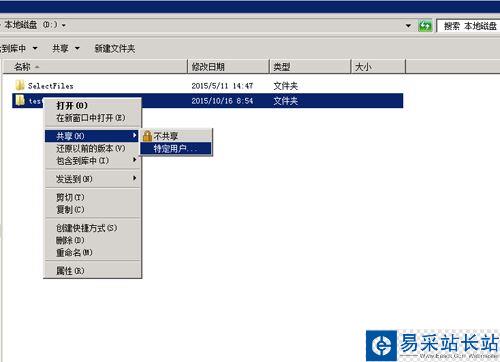
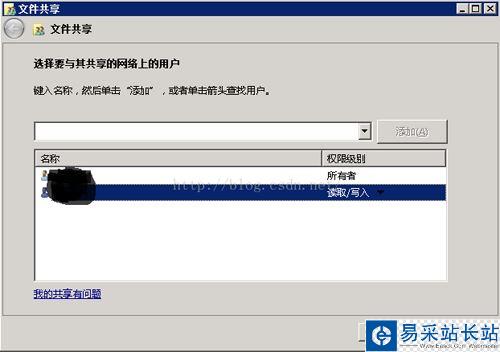
远程登录节点
设置38节点上的d:/test文件夹共享属性,并设置权限为读写
图3 登录远程 并设置共享
从本地远程访问这个盘 开始菜单->运行->//10.0.2.38,如图4所示
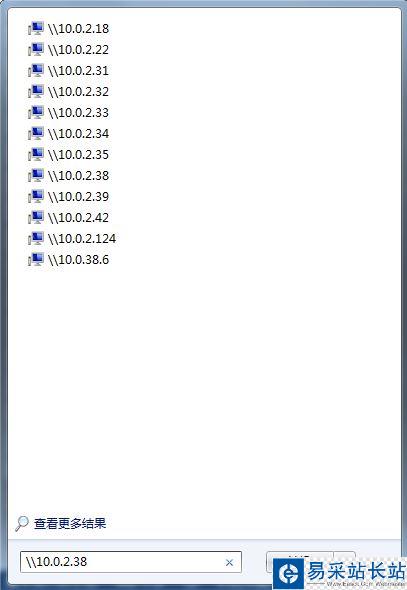
图4 上一页12 3 下一页 阅读全文
新闻热点
疑难解答